nForce 750i SLI – co je zač, první představení MSI P7N SLI
Porovnání čipových sad
Tahákem této základní desky bude bezesporu její čipová sada nForce 750i SLI. Ta totiž přinese do běžných domácích počítačů za přijatelnou cenu SLI rozhraní v podobě 16 + 8 PCIe linek, PCI Express 2.0, 1333 MHz FSB a navíc zůstává věrná starým dobrým osvědčeným DDR2 modulům, jejichž ceny jsou dnes více než přijatelné.

Čipová sada se samozřejmě musí od svého nejvyššího klonu 790i SLI nebo Ultra SLI nějak odlišit, a tak zde došlo k několika ořezům. Opustilo se od podpory DDR3, frekvence FSB poklesla z 1600 MHz na 1333 MHz, grafické sloty jsou pouze dva a navíc není rozhraní PCI Express 2.0 podporováno nativně čipsetem, ale přes přídavný čip nForce 200, který jste mohli nalézt např. na deskách s nForce 780i SLI.


Okleštěn je i počet SATA portů (z šesti na čtyři), stejné seřezání se nevyhnulo ani portům USB, jejichž počet byl pokrácen na celkových osm. Naopak navýšen byl počet PATA zařízení, které zde můžete připojit celkem čtyři.
Balení, příslušenství, základní info
Na příslušenství k základní desce v této cenové kategorii MSI příliš nešetřilo a najdete v něm celkem čtyři SATA kabely i s napájecími redukcemi, zadní modul s USB a FireWire konektory, SLI můstek a sadu M-konektorů pro jednoduchou montáž předních portů, diod a tlačítek. Zde se MSI nejspíš hodně inspirovalo Asusem a jeho sadou Q-konektorů. Nechybí ani obligátní záslepka, manuál a instalační CD.
Technické parametry základní desky shrnuje následující tabulka:
![]()


Použité komponenty a jejich osazení
Použité komponenty a jejich osazení
V návrhu desky najdete pouze kvalitní kondenzátory s pevným dielektrikem a zapouzdřené cívky s feritovým jádrem. Ty se při testování vyhnuly jakémukoli pískání. Mezi zadními porty naleznete kromě tradičních konektorů také malé tlačítko, které zastupuje piny na desce pro vymazání paměti CMOS. Při testování této desky jsem ho nejedenkrát použil. Mimo to zde najdete i dva eSATA porty.
Rozmístění jednotlivých komponent není špatné, ale má i své drobné mouchy. Tou největší je těsné umístění paměťových slotů nad grafickou kartou. Při jejím osazení nejdou spodní pojistky téměř otevřít. Kolem patice procesoru je naopak místa dost a ani náš testovací Freezer 7 Pro neměl s místem žádný problém.
SATA porty jsou prakticky zahnuté a IDE porty zase pěkně při okraji desky. Nechybí ani piny pro USB porty, COM, disketovou mechaniku a FireWire.
Vzhledem k umístění čipu nForce 200 není rozmístění rozšiřujících slotů úplně ideální. Při osazení dvou grafických karet vám již zbude jen jeden PCI slot.
I/O čip Fintek F71882FG v tomto případě COM port, umí řídit čtyři ventilátory, měřit devět různých napětí a čtyři teploty.
O zvuk se stará čip Realtek ALC888 se svými konektory.
Čip JMicron JMB363 v tomto případě obhospodařuje dva zadní eSATA porty.
Další pořízené fotografie
Systém chlazení
Systém chlazení
Na systém chlazení je na moderních deskách kladen velký důraz a i MSI jde v tomto případě svojí cestou. Ta se odráží v systému chlazení Circu-Pipe, který najdete i na této desce. Všechny hlavní žhnoucí čipy jsou osazeny pasivy provázané několika heatpipe.
Specialitou je pak tzv. Circu-pipe na severním můstku, která by měla nejvíce svého tepla předat do okolí.
Jižní můstek i čip nForce 200 jsou obdařeny menšími pasivy.
Na desce najdete celkem čtyři konektory pro větráky, z nichž je jen jeden s PWM regulací.
BIOS a jeho možnosti
BIOS a jeho možnosti
V případě BIOSu se MSI tentokrát drželo trochu zkrátka a do nějakých větších akcí se příliš nepouštělo. Rozložení je tradiční a žádné záludnosti tak na vás nečekají.
Po prohlédnutí prvních nabídek se zastavme v sekci H/W Monitor, kde můžete korigovat otáčky větráku na procesoru. Na výběr máte z řady teplot procesoru, při nichž se větrák roztočí maximálně. Pokud se teploty pohybují pod danou hranicí, můžete si zvolit, jak rychle se má otáčet. Na výběr máte z celkem sedmi stupňů.
Tradiční položkou BIOSu desek MSI je tzv. Cell Menu. Pod ním probíhá naktování procesoru, pamětí nebo změny napětí. Nechybí ani D.O.T. Control, což je automatické přetaktování podle MSI. Na výběr máte nárůst výkonu v celkem šesti stupních. Frekvenční rozsahy jsou pro taktování dostatečné, nikoli však nastavení napětí.
Zklamání na mne čekalo zejména při nastavování napětí procesoru. Nejenže nevidíte nikde výslednou hodnotu napětí, ale také ji nemůžete do příslušného pole ani ručně napsat. Jedinou možností je mačkat usilovně + nebo – a dívat se, jak za neustálého blikání monitoru (každá změna je jím doprovázena) postupně roste přírůstek napětí. Napětí pamětí do 2,5 V lze naopak považovat v této kategorii za trochu nadstandardní. Nastavení pamětí se omezuje na základní hodnoty. Nastavení BIOSu si pak můžete uložit do jednoho ze dvou uživatelských profilů. Jednotlivé nejdůležitější hodnoty pak shrnuje následující tabulka:

Testovací sestava, použité testy
Testovací sestava, použité testy
Pro účely testování jsme použili následující komponenty a ovladače:

Za zapůjčení zvukové karty Asus Xonar D2 děkujeme společnosti Asus


Za poskytnutí testovacích pamětí DDR2 a DDR3 děkuji společnosti Kingston

Za poskytnutí teplovodivé pasty Noctua NT-H1 děkujeme
rakouské společnosti RASCOM Computerdistribution
K testování základních desek používáme také ustálenou sestavu testů, které desky prověří po všech stránkách.
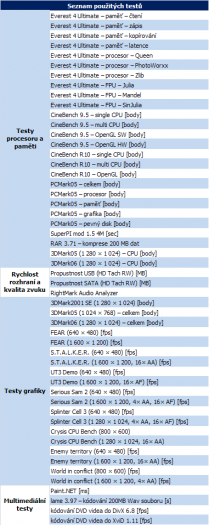
Jak sami vidíte, testy se dají rozčlenit do několika základních kategorií:
• Testy procesoru a paměti
• Testy propustnosti rozhraní
• Testy grafiky
• Práce s multimédii
Do testů procesoru a vůbec celkové propustnosti systému lze počítat i všechny herní testy v nízkém
rozlišení, kde se hry škálují právě podle výkonnosti procesoru a nikoli grafické karty. Více o tom ale v samostatné kapitole.
Přetaktování a testy procesoru a paměti
Přetaktování a testy procesoru a paměti
Přetaktování bylo na této desce doslova tragédie. Nejdříve jsem je zkoušel s dodaným prvním BIOSem 1.0, který jsem posléze zaktualizoval na verzi 1.1. Ani tento úkon však nebyl nic platný a výsledná frekvence procesoru i FSB se nehnula ani o píď. S tím jsem se ještě nesetkal. Při jakémkoli pokusu o zvednutí frekvencí systém zkrátka nenaběhl a výsledkem byla pouze černá obrazovka. Proto také ve výsledcích nenajdete žádné porovnání výkonu desky při přetaktování.
Doplněno:
Podle postupných reakcí pod článkem to ale skutečně vypadá na chybu konkrétního kusu, protože některým uživatelů šla tato deska taktovat poměrně bez problémů. Prvním nutným krokem k úspěšnému taktování, je vypnutí Spread spectra. Pak již můžete začít zkoušet své štěstí. Např. Mechanus se se svým C2D E8200 dostal bez zvedání napětí na 3,4 GHz (8× 460 MHz), Adams pak se svým E6700 na 3,2 GHz (10× 320 MHz).
Testy procesoru a paměti
Základní desky testuji na základním nastavení s procesorem Intel Core 2 Quad Q6600 s vypnutými šetřícími funkcemi a virtualizací a pak i při přetaktování. Všechny desky jsou tak testovány na základní frekvenci 2,4 GHz i při přetaktování na 3,33 GHz (9× 370 MHz). Frekvence 3,33 GHz byla stanovena tak, aby ji bylo možné dosáhnout na doufám všech základních deskách, tedy i těch, které nejsou přímo určené k přetaktování. Při přetaktování je zvednuté i napětí procesoru na 1,475 V, aby se ukázalo, jestli se nebude deska přehřívat a jak vysoké teploty se při tomto nastavení naměří. Za normálních podmínek by procesor mohl na této frekvenci běžet s podstatně nižším napětím. V tomto případě se však přetaktování nekonalo a tak zde najdete pouze výsledky na základní frekvenci.




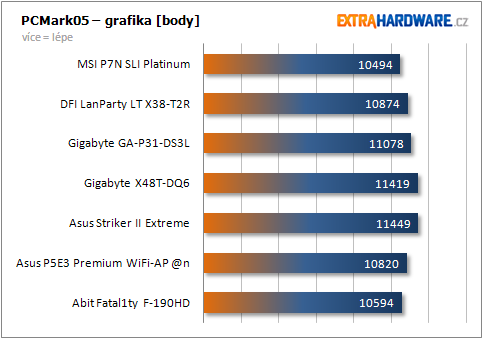











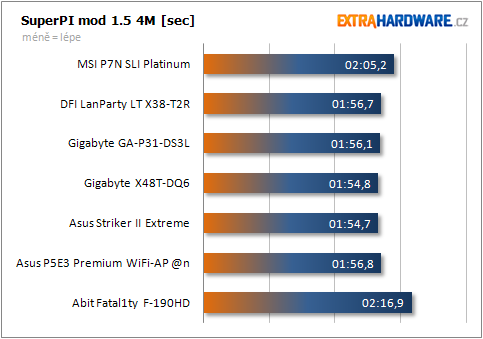
Testy propustnosti rozhraní a zvuku
Testy propustnosti rozhraní a zvuku
Do těchto testů zahrnuji propustnost SATA a USB rozhraní měřenou HD Tachem na interním a externím pevném disku a kvalitu integrované zvukové karty měřenou pomocí RightMark Audio Analyzeru a hlavně nově pomocí zvukové karty Asus Xonar D2, která má dostatečně kvalitní vstupy, aby dokázala integrované HD kodeky proměřit. Kvalitu zvuku hodnotím také pomocí poslechového testu pomocí sluchátek Koss UR/29.
V propustnosti USB v sobě deska nezapře čipset Nvidie – rychlost 36,2 MB/s patří k tomu lepšímu, s čím se na deskách můžete setkat. Naopak pomalejší bylo rozhraní SATA, které při opakovaném měření nepřekročilo hranici 190 MB/s.


Po stránce zvuku na tom nebyl integrovaný kodek nejhůře. Odstup signálu od šumu -95,6 dBA je na integrovanou zvukovku velmi dobrý, stejně tak jako harmonické zkreslení. Ani při poslechovém testu jsem žádné nedostatky nezaznamenal.


Dynamický rozsah

Odstup signálu od šumu

Přeslechy mezi kanály

Frekvenční rozsah

Harmonické zkreslení
Testy grafiky
Testy grafiky
Testování grafiky lze rozdělit na dvě části – na test propustnosti systému a test samotného grafického výkonu. Pro první jmenovaný jsme všechny hry spustili v nejnižším možném rozlišení (nejčastěji v 640 × 480) bez zapnutého vyhlazování nebo anizotropního filtrování, v druhém případě pak ve vysokém rozlišení 1 600 × 1200 nebo 1 280 × 1 024 se zapnutým antialiasingem a případně i anizotropním vyhlazováním.
Zatímco u prvního nastavení se grafy krásně škálují především podle výkonu procesoru, v druhém případě jsou již výsledky téměř srovnatelné, protože hlavní slovo si zde bere grafická karta, která je vždy stejná. Rozdíly se tak pohybují v jednotkách fps a nikoli desítkách, jako je tomu v prvním případě.











Práce s multimédii
Práce s multimédii
Do těchto testů patří v prvé řadě kódování videa do DivX a XviD. Zatímco DivX ve verzi 6.8 podporuje vícevláknové zpracování, a výsledky se tak neškálují jen podle frekvence procesoru ale i počtu jeho jader, XviD ve verzi 1.11 zatím stále zvládá pouze jednovláknové zpracování. Výsledky v XviD tak čistě záleží na frekvenci procesoru a jeho schopnostech. Již sice uvolněný XviD ve verzi 1.12, který vícevláknové zpracování podporuje, nicméně je stále nestabilní, a proto jej pro testování nepoužívám.
Do této části se pak jistě řadí i kódování do MP3 pomocí lame 3.97. Převáděn je v tomto případě 200MB WAV soubor. Posledním testem v této kategorii je pak provádění grafických operacích v Paint.NET. Při tomto testu se měří, za jak dlouho dokáže systém požadovaný sled úkonů provést.
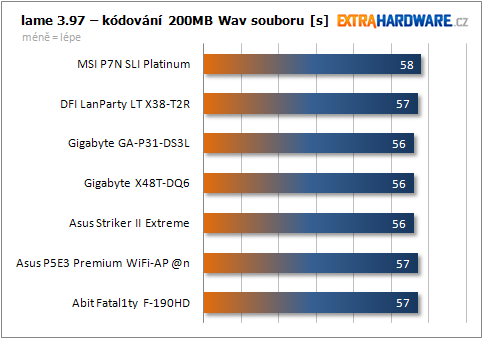



Spotřeba a zahřívání
Spotřeba a zahřívání
Grafy spotřeby jsou od minulých recenzí již podstatně zajímavější, protože v nich najdete porovnané nejen základní desky pro AMD, ale i pro Intel. V porovnání tak najdete celkem pět čipových sad na šesti deskách při měření na základní frekvenci i při přetaktování. U teplot již najdete jen desky s paticí AM2+.
Měření teploty jednotlivých komponent základní desky probíhalo při plné zátěži bezdotykovým infračerveným teploměrem Voltcraft IR-270H s laserovým zaměřovačem. Před samotným měřením byl systém v plné zátěži 15 minut, aby se všechny chladiče dostatečně rozehřály.
Stejně tak jako se zdálo být něco v nepořádku s přetaktováním, bylo něco v nepořádku i se spotřebou. Deska si říkala o podstatně vyšší přísun energie, než jaký bych od ní očekával. Ze všech testovaných desek měla při zátěži spotřebu nejvyšší, stejně tak i bez ní. Bez zátěže dokonce o několik desítek wattů. Nechce se mi příliš věřit tomu, že by takový nárůst měl na svědomí přídavný čip nForce 200 (zvláště při měření bez zátěže).




Vysoká spotřeba se pak negativně promítla i do teplot, kde jsem zejména na severním můstku opět přepisoval rekordní tabulky.




Dodávané aplikace
Dodávané aplikace
MSI ke svým základním deskám příliš velkou bonusovou výbavu nedodává a sází spíše na bohatší příslušenství v podobě kabelů, zadních modulů nebo v některých případech přídavných zvukových karet. Ze softwarové výbavy najdete na cédéčku pouze aplikace od samotného MSI nebo případně Nvidie, výrobce použitého čipsetu.
Mezi vlastní aplikace patří MSi DualCore Center, v němž si můžete dovolit i mírné přetaktování. Kvůli naší desce ale nebylo možné a docházelo k zatuhnutí systému. Mimo to zde můžete sledovat základní teploty a takty a přepínat mezi režimy D.O.T.

MSI při aktualizaci ovladačů i BIOSu hodně sází na on-line stahování přímo ze svých stránek. K tomuto účelu vyvinulo i speciální webovou aplikaci Live Update Online, která nejdříve proklepne počítač a pak se podívá, zda nejsou nějaké aktualizace k dispozici. Vše je jednoduché a kupodivu i spolehlivě funguje. Zejména aktualizace BIOSu na dnešních počítačích bez disketových mechanik může být bez této služby pro hodně uživatelů skutečným oříškem. Přece jen výroba bootovatelného USB disku není z nejjednodušších operací, zvláště pod systémem Windows Vista.

Závěrečné hodnocení
Závěrečné hodnocení
Při prvním vybalení jsem do této desky vkládal velké naděje, které se ale bohužel nepotvrdily. Jediné, co zůstalo naplněné, je dobré rozložení a v celku solidní výbava. V ostatních případech docházelo hodně ke zklamání, z nichž největší zaznamenalo přetaktování. To bylo hned následováno spotřebou a vyššími teplotami, před kterými desku neuchránil ani systém chlazení Circu-Pipe.

Vzhledem k tomu, že se jednalo o jednu z prvních desek, kterou MSI s tímto čipsetem produkčně vyrobilo, budu se snažit věřit tomu, že se jedná o porodní bolesti integrace nového čipsetu. Deska je z revize 1.0 a pevně věřím, že na další revizi se již pilně pracuje. Pokud ne, tak v tomto stavu desku rozhodně doporučit nejde. Vylepšení BIOSu mezi verzemi 1.0 a 1.1 byla také spíše kosmetického rázu a větší zásah do jeho kódu by tak byl na místě také.
Pokud budete desku provozovat na základní frekvenci, problémům se nejspíš vyhnete. Při testování byla deska stabilní a bez problémů fungovala jak s testovacím Q6600, tak novým 45nm E8500. Přetaktování po ní však nechtějte.
+ rozložení komponet
+ příznivá cena
+ bohaté příslušenství
+ podpora 45nm procesorů
- nulové přetaktování
- vyšší spotřeba
- vyšší teploty
- PCI Express 2.0 přes nForce 200
Doplněno:
Podle postupných reakcí pod článkem to ale skutečně vypadá na chybu konkrétního kusu, protože některým uživatelům šla s touto deskou taktovat poměrně bez problémů. Prvním nutným krokem k úspěšnému taktování je vypnutí Spread spectra. Pak již můžete začít zkoušet své štěstí. Např. Mechanus se se svým C2D E8200 dostal bez zvedání napětí na 3,4 GHz (8× 460 MHz), Adams pak se svým E6700 na 3,2 GHz (10× 320 MHz).
Za zapůjčení základní desky MSI P7N SLI Platinum děkujeme společnosti MSI.




























































































































































